时间:2017-05-25 09:51:06 作者:chunhua 来源:系统之家 1. 扫描二维码随时看资讯 2. 请使用手机浏览器访问: https://m.xitongzhijia.net/xtjc/20170525/98648.html 手机查看 评论 反馈
Windows10系统下无线网络不稳定老掉线怎么办?无线网络使用很方便,只要连接上WiFii就可以随时随地上网,然而有Windows10用户反馈,WiFii网络不稳定老掉线,这该怎么办呢?出现这种情况一般是用户设置不当造成的,下面我们来看看Windows10系统下无线网络不稳定老掉线的解决办法。
具体操作如下:
1、打开设置,进入网络和INTERNET;
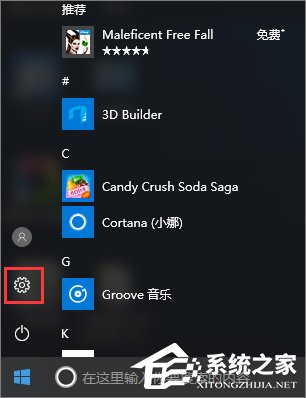
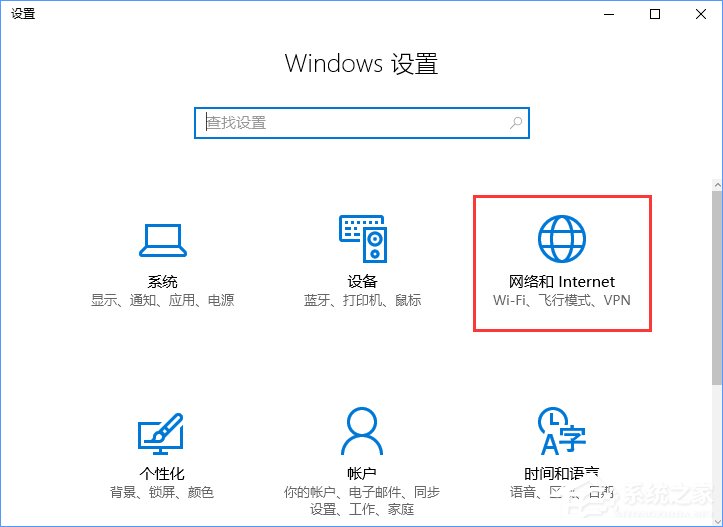
2、在WLAN页面选择管理Wi-Fi设置;
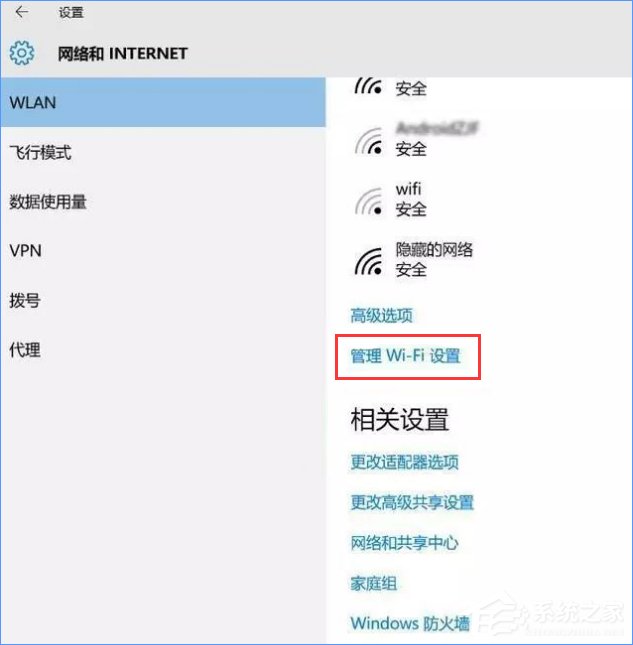
3、打开管理已知网络,里面记录着之前电脑连接过的无线网络连接,点击连接名称,点击忘记,重新搜索无线网络即可;
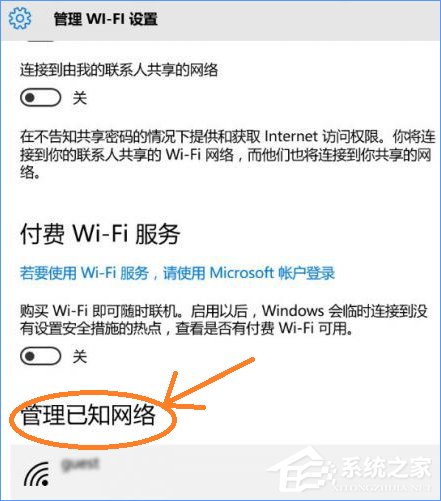
4、按Windows键+R键打开运行,输入services.msc;
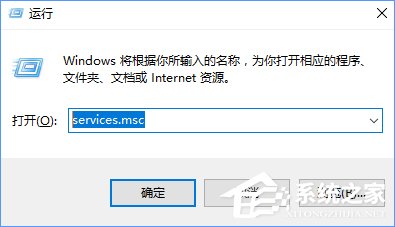
5、点击展开服务,找到一个叫WLAN Autoconfig的服务;

6、把它设置成“自动”,然后启用退出。又可以正常使用无线网络了。
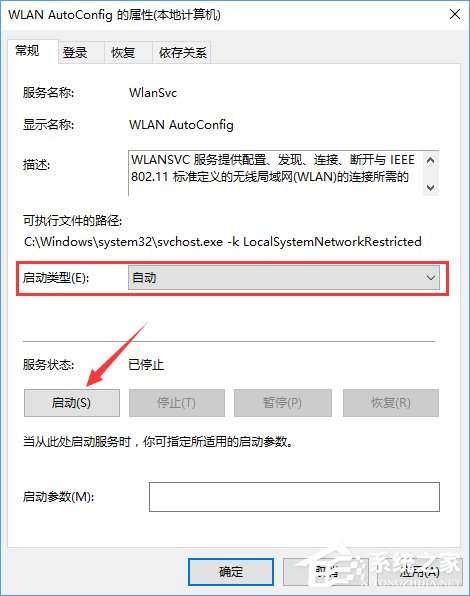
上述便是Windows10系统下无线网络不稳定老掉线的解决办法,大家如有遇到WiFii网络老掉线的情况,不妨尝试以上方法来解决。
发表评论
共0条
评论就这些咯,让大家也知道你的独特见解
立即评论以上留言仅代表用户个人观点,不代表系统之家立场